カテゴリの編集
カテゴリの編集や削除・追加に関してのご説明です。
カテゴリの管理画面への移動
自分が編集したいブログに居るか確認してから、メニューの一覧→カテゴリを選択してカテゴリの管理画面に移動します。
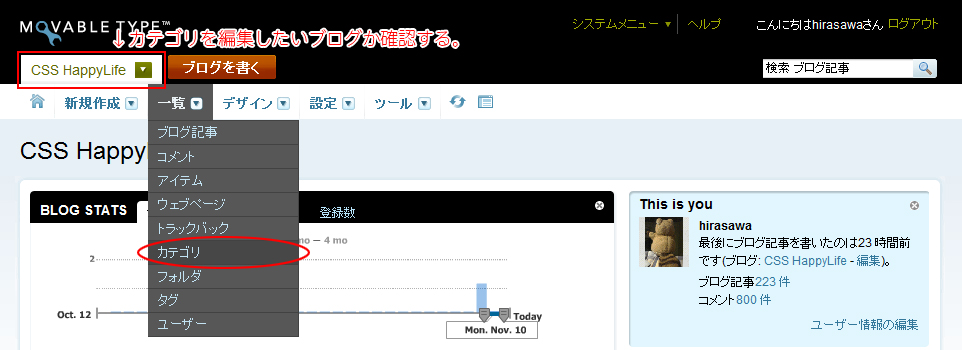
カテゴリの管理画面に移動すると、現在登録されているカテゴリの一覧などが表示されます。
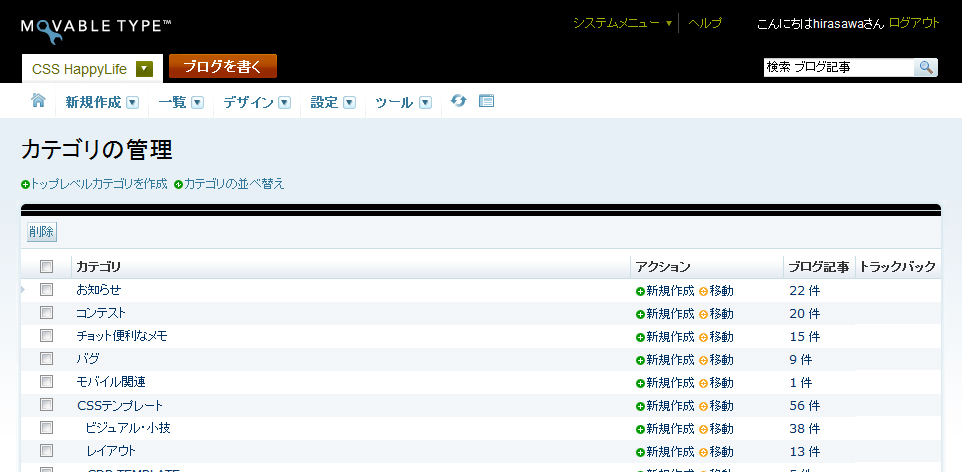
カテゴリの追加
カテゴリの管理画面にある「トップレベルカテゴリを作成」を選択します。
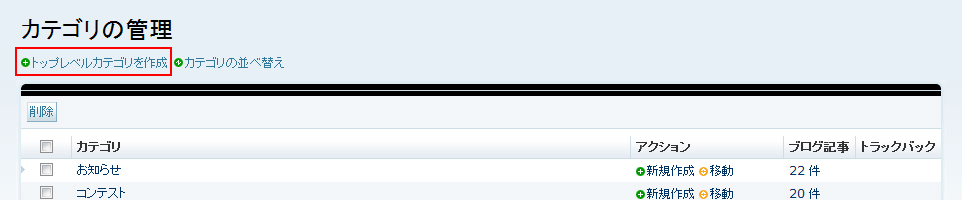
カテゴリ名を入力するフィールドが表示されますので、任意のカテゴリ名を入力して「新規作成」ボタンを押します。
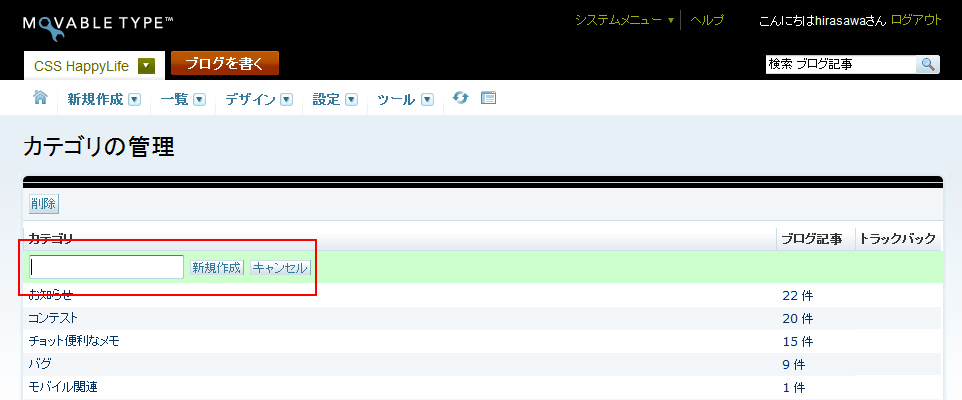
カテゴリの作成が完了すると、上部に緑の背景でメッセージが表示されます。
再構築してくださいと書かれていますが、この段階で再構築する必要は有りません。
また、追加されたカテゴリが表示されているか確認し、追加したカテゴリ名をクリックしてカテゴリの編集画面に移動します。
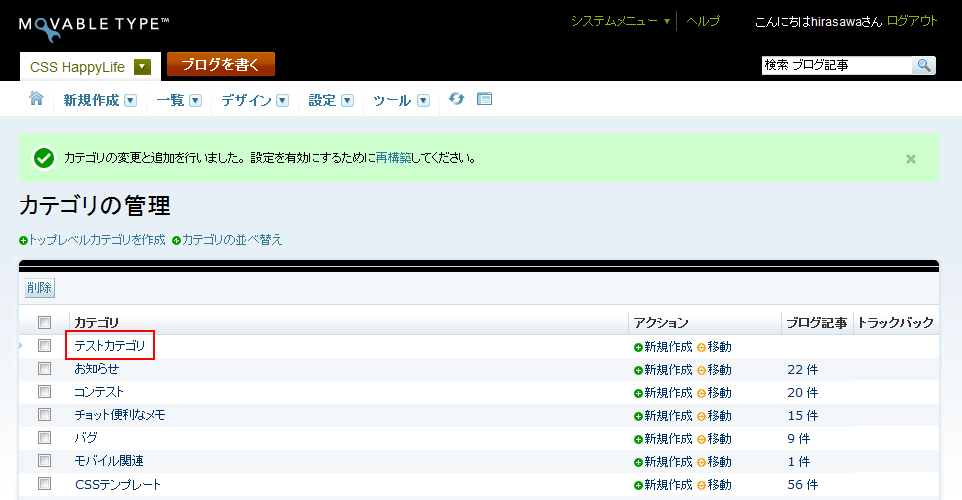
カテゴリの編集画面に移動したら、出力ファイルの右にあるカギアイコンをクリックします。
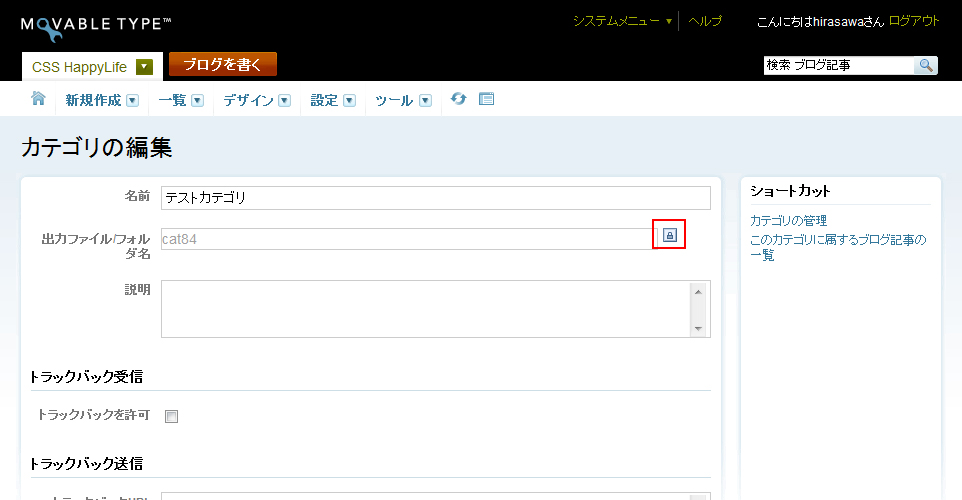
作成したカテゴリ名が日本語の場合、半角英数字で出力ファイル名を変更します。
尚、作成したカテゴリ名が英語の場合はこの作業は必要有りません。
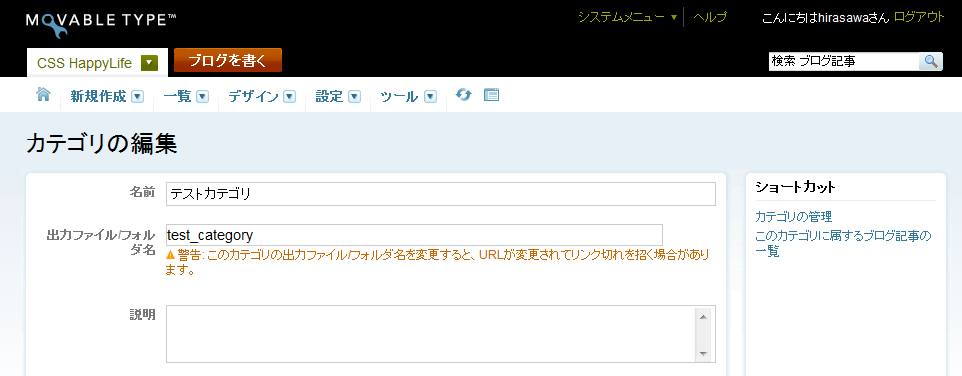
変更後、ページ下部の「変更を保存」ボタンを押して完了です。
サブカテゴリの追加(ブログの仕様によっては使っていない場合があります)
カテゴリの管理画面から、サブカテゴリを追加したいカテゴリの新規作成をクリックします。
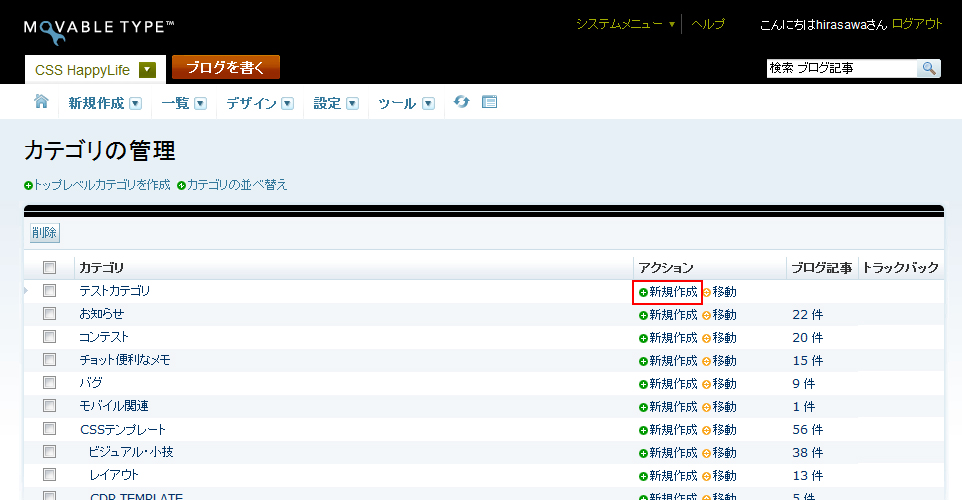
クリックすると、カテゴリの追加と同様にカテゴリ名を入力するフィールドが表示されます。
この時に、カテゴリの中にフィールドが表示されていることを確認してください。
「新規作成」ボタンを押しサブカテゴリを作成した後は、カテゴリの追加と同様の手順を踏んで完了です。
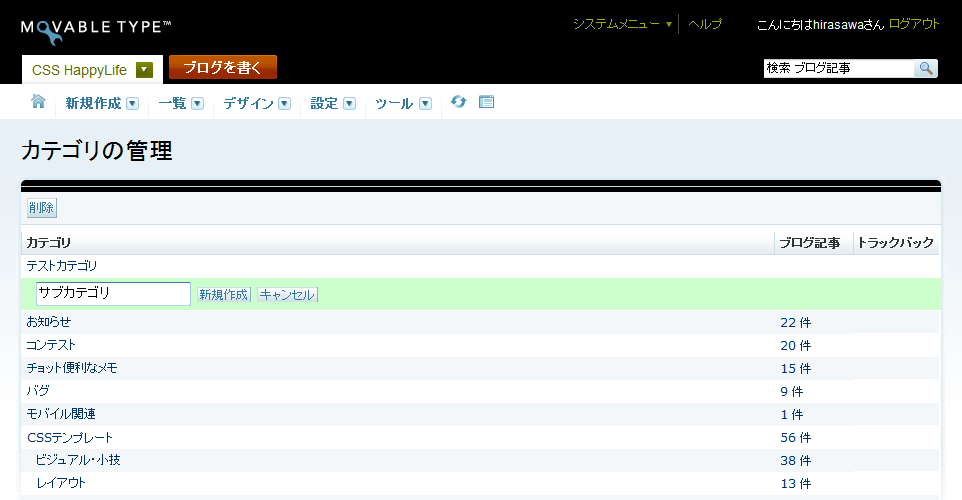
カテゴリの並び替え(ブログによっては有りません)
カテゴリの管理画面の「カテゴリの並び替え」をクリックし、カテゴリの並び替え画面に移動します。
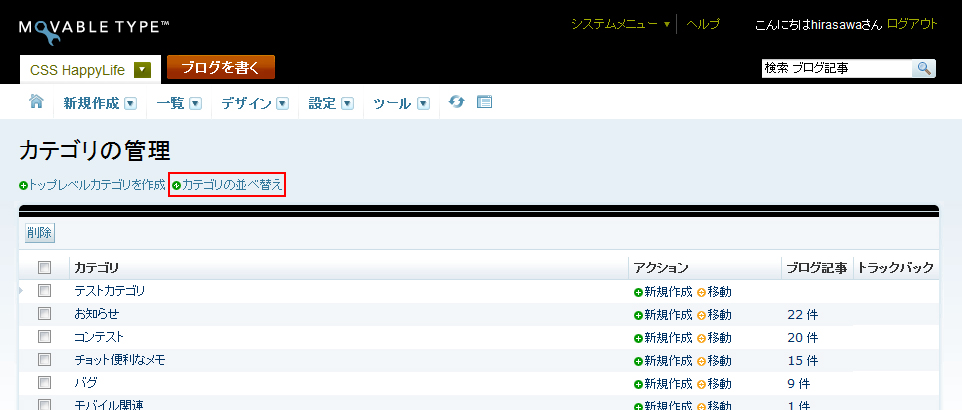
移動すると、如何にも並び替えられそうな画面になりますので、
任意の順番に並び替えて「変更を保存」を押します。
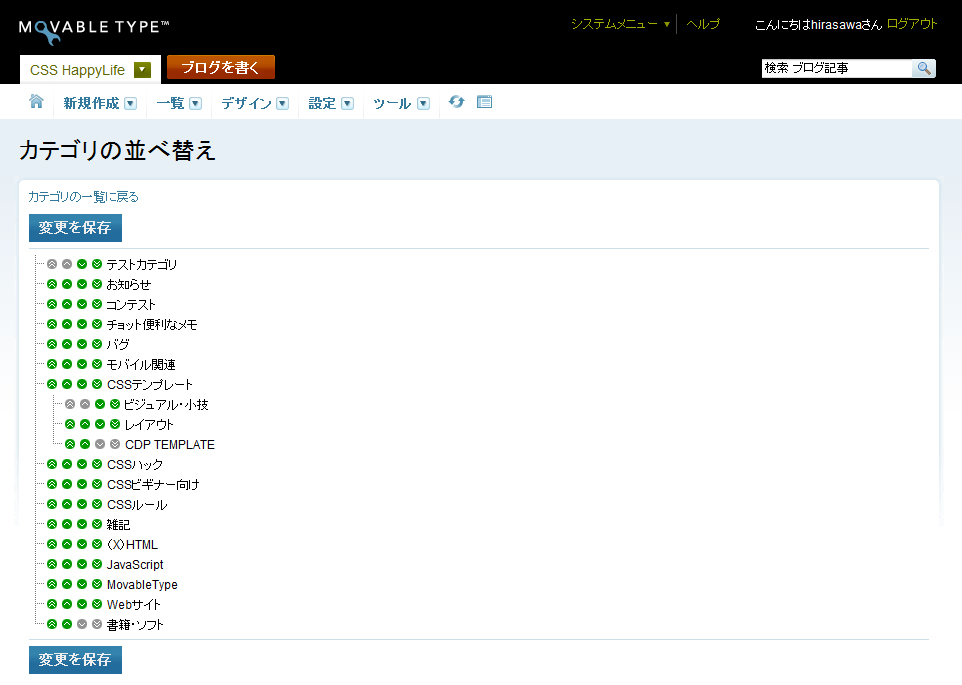
並び替えアイコンは、一番左から「一番上」「一つ上」「一つ下」「一番下」となっています。
並び替えが完了し、変更を保存を押すと「カテゴリの並び順を保存しました。」のメッセージが表示されます。
その後、必ず再構築を行ってください。再構築を行わないと並び替えが反映されません。
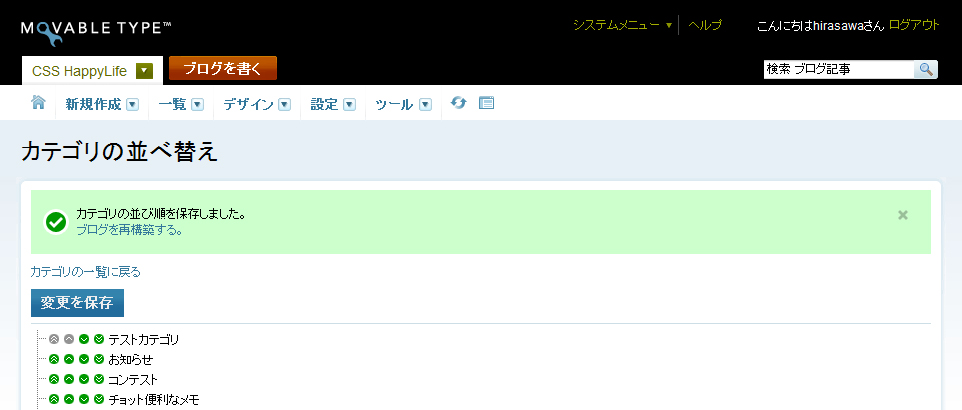
カテゴリの削除
誤ってカテゴリを作成してしまった場合や、不要なカテゴリがある場合は、
カテゴリ名横のチェックボックスにチェックを付けてから「削除」ボタンを押すとアラートが表示されますので、
削除して問題ないかご確認後、OKを押してください。
その後、必ず再構築を行ってください。再構築を行わないと削除が反映されません。
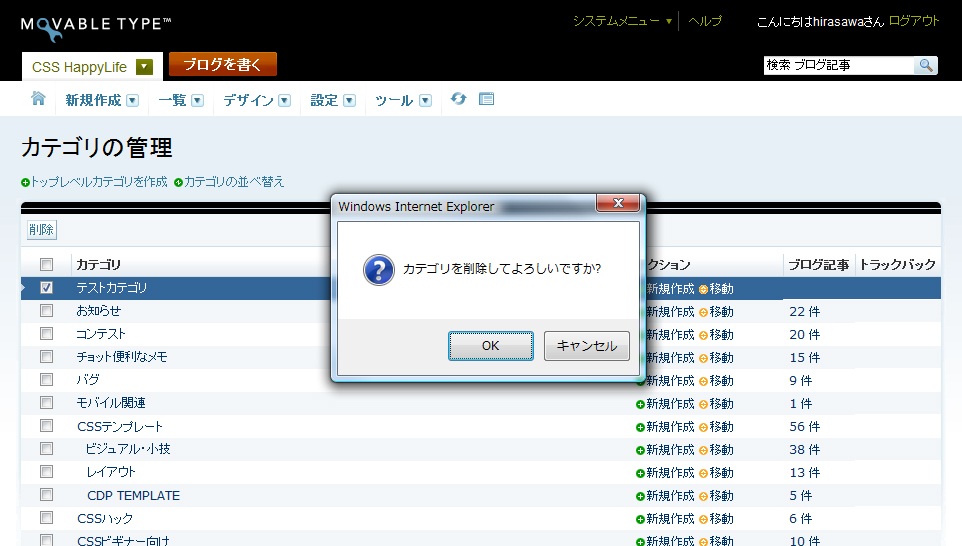
- ちょっとしたメモ書き
-
サイトを閲覧しているときに、そのページ内のテキストを検索したいと思ったことは無いでしょうか?
そのような時は、「Ctrl + F」を押す事でページ内検索が出来ます。
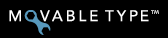 Movable Type 4.2x系の基本的な操作方法に関するマニュアル
Movable Type 4.2x系の基本的な操作方法に関するマニュアル